华为eNSP模拟器安装使用教程
华为eNSP模拟器安装使用教程目录
三、eNSP界面及各功能介绍
主菜单
工具栏
网络设备区
设备接口区
工作区
选项设置
四、eNSP基本使用
创建拓扑
基本实验
使用第三方CLI软件连接eNSP中的设备
导入/导出实验配置
数据采集(抓包)
组播实验
预置客户端/服务器使用
WLAN(无线)组网
使用Cloud(云)连接现网设备

什么是eNSP?
eNSP(Enterprise Network Simulation Platform)是一款由华为提供的免费的、可扩展的、图形化的网络设备仿真平台,主要对企业网路由器、交换机、WLAN等设备进行软件仿真,完美呈现真实设备部署实景,支持大型网络模拟,让你有机会在没有真实设备的情况下也能够开展实验测试,学习网络技术,帮助广大ICT从业者和客户快速熟悉华为数通系列产品,了解并掌握相关产品的操作和配置、提升对企业ICT网络的规划、建设、运维能力,从而帮助企业构建更高效,更优质的企业ICT网络。
软件特点
高度仿真
可模拟华为AR路由器、x7系列交换机的大部分特性。
可模拟PC终端、Hub、云、帧中继交换机等。
仿真设备配置功能,快速学习华为命令行。
可模拟大规模设备组网。
可通过真实网卡实现与真实网络设备的对接。
模拟接口抓包,直观展示协议交互过程。
图形化操作
支持拓扑创建、修改、删除、保存等操作。
支持设备拖拽、接口连线操作。
通过不同颜色,直观反映设备与接口的运行状态。
预置大量工程案例,可直接打开演练学习。
分布式部署
支持单机版本和多机版本,支撑组网培训场景。
多机组网场景最大可模拟200台设备组网规模。
免费对外开放
华为完全免费对外开放eNSP,直接下载安装即可使用,无需申请license。
初学者、专业人员、学生、讲师、技术人员均能使用,各取所需。
以上内容引用自百度百科
eNSP下载
下载eNSP需要有华为的账号,可以在华为官网上注册,注册地址:https://uniportal.huawei.com/accounts/register.do?method=toRegister
点击需要的版本号进入下载页面
如没有登录,页面上会出现小锁,表示无权限下载,请先登录
eNSP V100R002C00B510 Setup.zip
eNSP软件安装包
USG6000V.zip
华为防火墙USG6000V镜像,可自行添加进eNSP
华为USG6000V(Universal Service Gateway)是基于NFV架构的虚拟综合业务网关,虚拟资源利用率高,资源虚拟化技术支持大量多租户共同使用。产品具备丰富的网关业务能力,如vFW、vIPSec、vLB、vIPS、vAV、vURL过滤等,可根据对虚拟网关的业务需求,按需使用,灵活部署
CE6800.zip
华为交换机CE6800镜像,可自行添加进eNSP
CE6800(CloudEngine 6800)面向数据中心和高端园区网推出的新一代高性能、高密度、低时延万兆以太网交换机
点击需要的文件名进入对应文件的下载页面
由于文件较大,可点击下载后,复制下载链接到下载工具中进行下载
SPOTO云盘下载链接:https://pan.baidu.com/s/1hKtMpMVLPKAV4Bi0vZDk0g
提取码: 55b6
版本说明
从eNSP版本eNSP V100R002C00B380 开始基本能够满足HCIE数通方向的考试,后续版本更新了部分高级特性和修复bug
本教程将以eNSP V100R002C00B510为例做演示,其他版本操作类似
二、安装eNSP及其附加组件
电脑配置要求
说明
eNSP上每台虚拟设备都要占用一定的资源。每台电脑支持的虚拟设备数,根据配置的不同而有差别。表格中,n是整数,表示增加的内存大小。扩展配置的最大组网设备数可根据内存增加而扩展,最大为50。
安装
将下载到的eNSP V100R002C00B510 Setup.zip文件用压缩软件解压出来,双击开始安装
选择安装语言,默认中文,直接点确定
进入eNSP安装引导,点击下一步
许可协议,选择“我愿意接受此协议”后点击下一步
选择安装位置,建议保持默认,点击下一步
选择eNSP在开始菜单中的位置,保持默认即可,点击下一步
选择是否创建桌面图标,默认即可,点击下一步
选择附加组件,eNSP会自动检查系统是否有安装以下组件,没安装的会自动勾选,已安装的不会勾选,直接点击下一步
在安装eNSP的过程中需要安装以下组件:
WinPcap
WinPcap是一个基于Win32平台的,用于捕获网络数据包并进行分析的开源库.
大多数网络应用程序通过被广泛使用的操作系统元件来访问网络,比如sockets。 这是一种简单的实现方式,因为操作系统 已经妥善处理了底层具体实现细节(比如协议处理,封装数据包等等),并且提供了一个与读写文件类似的,令人熟悉的接口。
然而,有些时候,这种“简单的方式”并不能满足任务的需求,因为有些应用程序需要直接访问网络中的数据包。也就是说,那些应用程序需要访问原始数据包,即没有被操作系统利用网络协议处理过的数据包。
WinPcap产生的目的,就是为Win32应用程序提供这种访问方式; WinPcap提供了以下功能
• 捕获原始数据包,无论它是发往某台机器的,还是在其他设备(共享媒介)上进行交换的
• 在数据包发送给某应用程序前,根据用户指定的规则过滤数据包
• 将原始数据包通过网络发送出去
• 收集并统计网络流量信息
以上这些功能需要借助安装在Win32内核中的网络设备驱动程序才能实现,再加上几个动态链接库DLL。
引用自百度百科
WireShark
Wireshark(前称Ethereal)是一个网络封包分析软件。网络封包分析软件的功能是撷取网络封包,并尽可能显示出最为详细的网络封包资料。Wireshark使用WinPCAP作为接口,直接与网卡进行数据报文交换。
引用自百度百科
VirtualBox
VirtualBox 是一款开源虚拟机软件。VirtualBox 是由德国 Innotek 公司开发,由Sun Microsystems公司出品的软件,使用Qt编写,在 Sun 被 Oracle 收购后正式更名成 Oracle VM VirtualBox。Innotek 以 GNU General Public License (GPL) 释出 VirtualBox,并提供二进制版本及 OSE 版本的代码。使用者可以在VirtualBox上安装并且执行Solaris、Windows、DOS、Linux、OS/2 Warp、BSD等系统作为客户端操作系统。现在则由甲骨文公司进行开发,是甲骨文公司xVM虚拟化平台技术的一部份。
引用自百度百科
最后确认一遍信息,没问题后,点击安装按钮开始安装
等待进度条走完,会自动开始安装附加组件
安装WinPcap,点击“Next”下一步
点击“I Agree”同意协议
确认开机自启动,建议保留,取消开机自启可能造成一些意外情况,点击“Install”开始安装
进度条走完后,点击“Finish”完成WinPcap组件的安装
自动弹出附加组件“Wireshark”,点击“Next”下一步
点击“I Agree”同意协议
选择Wireshark模块,建议默认,点击“Next”下一步
创建快捷方式和关联文件格式,默认即可,点击“Next”下一步
选择安装路径,不建议修改,保持默认即可,如更改了安装路径,有可能导致抓包时无法打开wireshark
WinPcap组件确认,由于之前已经安装,这里不需要再安装,保持默认,点击“Install”进行安装
进度条走完后,点击“Next”下一步
点击“Finish”完成安装
自动弹出附加组件“VirtualBox”,点击“Next”下一步
选择需要安装的组件和安装路径,建议保持默认即可,点击“Next”下一步
创建快捷方式和关联文件格式,默认即可,点击“Next”下一步
警告信息,VirtualBox会安装虚拟网卡,有可能会临时中断网络连接,点击“Yes”进入下一步
点击“Install”进行安装,等待进度条走完
取消勾选框,点击“Finish”完成安装
完成所有附加组件的安装后,就可以完成eNSP的安装了,点击完成即可,可以取消掉两个勾选框
在桌面上可以找到eNSP的快捷方式,到此eNSP的安装就完成了
eNSP 1.2.00.510支持virtual box 5.2版本,可自行升级VirtualBox
三、eNSP界面及各功能介绍
打开eNSP,界面如图所示,大致可分为5块区域:主菜单、工具栏、网络设备区、工作区、设备接口区
主菜单
提供“文件”、“编辑”、“视图”、“工具”、“考试”、“帮助”菜单。
“文件”菜单
| 子菜单项 | 快捷键 | 简要说明 |
|---|---|---|
| 新建拓扑 | Ctrl+N | 新建拓扑。 |
| 新建试卷工程 | 新建试卷工程。 | |
| 打开拓扑 | Ctrl+O | 打开拓扑。 |
| 打开示例 | Ctrl+Alt+O | 打开拓扑示例。 |
| 保存拓扑 | Ctrl+S | 保存拓扑。 |
| 另存为 | Ctrl+Alt+S | 另存为指定文件名和文件类型。 |
| 向导 | Ctrl+G | 打开引导界面。 |
| 打印 | Ctrl+P | 打印拓扑。 |
| 最近打开 | 显示最近打开的拓扑文件。 | |
| 退出 | 退出程序。 |
"编辑"菜单
| 子菜单项 | 快捷键 | 简要说明 |
|---|---|---|
| 撤销 | Ctrl+Z | 撤销上次操作。 |
| 恢复 | Ctrl+Y | 恢复上次操作。 |
| 复制 | Ctrl+C | 拷贝。 |
| 粘贴 | Ctrl+V | 粘贴。 |
“视图”菜单(缩放)
| 子菜单项 | 快捷键 | 简要说明 |
|---|---|---|
| 缩放 | 对拓扑图进行放大、缩小、大小重置操作。 | |
| 工具栏 | 用于控制是否显示网络设备区(Left Toolbar)和设备接口区(Right Toolbar)。 |
“视图”菜单(工具栏)
"工具"菜单
| 子菜单项 | 快捷键 | 简要说明 |
|---|---|---|
| 调色板 | Ctrl+Alt+P | 描绘拓扑图中的图形。 |
| 启动设备 | Ctrl+Alt+A | 启动拓扑中选中的设备,默认启动所有未启动设备。 |
| 停止设备 | Ctrl+Alt+C | 关闭拓扑中选中的设备,默认关闭所有已启动设备。 |
| 数据抓包 | Ctrl+Alt+D | 启动报文采集功能。 |
| 选项 | Ctrl+Alt+E | 选项设置。 |
| 合并/展开 CLI | 合并/取消合并多个设备的命令行界面到一个窗口。 | |
| 注册设备 | 注册AR、AC、AP等设备。 | |
| 添加/删除设备 | 添加/删除拓展设备 |
“考试”菜单
| 子菜单 | 快捷键 | 简要说明 |
|---|---|---|
| 阅卷 | 评阅试卷。 |
“帮助”菜单
| 子菜单 | 快捷键 | 简要说明 |
|---|---|---|
| 目录 | F1 | 查看帮助文档。 |
| 检查更新 | 检测eNSP工具的最新版本信息。 | |
| 关于 eNSP… | 查看软件版本和版权信息。 |
工具栏
工具栏提供如下工具:
| 工具 | 简要说明 |
|---|---|
| 新建拓扑。 | |
| 新建试卷工程。 | |
| 打开拓扑。 | |
| 保存拓扑。 | |
| 另存为指定文件名和文件类型。 | |
| 打印拓扑。 | |
| 撤销上次操作。 | |
| 恢复上次操作。 | |
| 恢复鼠标。 | |
| 选定工作区,便于移动。 | |
| 删除对象。 | |
| 删除所有连线。 | |
| 添加描述框。 | |
| 添加图形。 | |
| 放大。 | |
| 缩小。 | |
| 恢复原大小。 | |
| 启动设备。 | |
| 停止设备。 | |
| 采集数据报文(抓包)。 | |
| 显示所有接口标签。 | |
| 显示网格。 | |
| 打开拓扑中设备的命令行界面。 | |
| eNSP论坛。 | |
| 华为官网。 | |
| 选项设置。 | |
| 帮助文档。 |
网络设备区
此区域分为上中下三部分,上部:设备类别区;中部:设备型号区;下部:简介;
在设备类别区可以选择实验所需的设备大类,共8大类:
| 图标 | 说明 | 图标 | 说明 | 图标 | 说明 | 图标 | 说明 |
|---|---|---|---|---|---|---|---|
| 路由器 | 交换机 | 无线设备 | 防火墙 | ||||
| 终端设备 | 其他设备 | 自定义设备 | 设备连线 |
在设备型号区可以选择实验所需的设备具体型号:
| 图标 | 说明 |
|---|---|
| AR系列的接入路由器,包含CON/AUX接口、以太网接口、WAN侧上行接口、USB接口,Console口。 | |
| S5700–28C-HI型号的企业级交换机,包含24个10/100/1000BASE-T以太网接口、1个Console口、1个管理网口、1个USB口。 | |
| S3700–26C-HI型号的企业级交换机,包含22个10/100BASE-T以太网接口、2个千兆Combo口(10/100/1000BASE-T+100/1000BASE-X)、1个Console口、1个管理网口、1个USB口。 | |
| CE6800型号的数据中心交换机。 | |
| AC6005型号的AC设备,包含6个10/100/1000BASE-T以太网接口、2个Combo接口、1个Console接口和1个USB接口。 | |
| AC6605型号的AC设备,包含24个10/100/1000BASE-T以太网接口、4个Combo接口、1个Console接口、1个RS-232维护串口和1个Mini USB维护接口(与RS-232口互斥)。 | |
| AP设备包含AP2010、AP2030、AP2050、AP3030、AP4030、AP4050、AP5030、AP6050、AP7030、AP7050、AP8030、AP8130和AP9131。 | |
| AD9430型号的AD(中心AP)设备。 | |
| R250D型号的SAP(RRU)设备。 | |
| USG防火墙设备包括USG5500和USG6000v。 | |
| PC机,包含1个以太网接口,可模拟发送和接收数据报文。 | |
| 组播源,包含1个以太网接口,可向PC发送组播数据报文。 | |
| 客户端,包含1个以太网接口,可模拟FTP客户端和HTTP客户端。 | |
| 服务器,包含1个以太网接口,可模拟DNS服务器,FTP服务器和HTTP服务器。 | |
| 带无线网卡的笔记本模拟器,包括一个wifi口,可模拟发送和接收无线数据报文。 | |
| 手机模拟器,一个wifi口,可模拟收发无线报文。 | |
| 云,可动态配置设备接口,管理端口映射规则,将端口与真实网卡绑定。 | |
| 帧中继交换机,包含16个串口。可模拟DLCI标签交换过程。 | |
| 集线器,包含16个以太口。 | |
| 以太网线,连接设备的以太网接口。 | |
| 串口线,连接设备的串口。 | |
| POS口连接线,连接路由器的POS口。 | |
| E1口连接线,连接路由器的E1口。 | |
| ATM口连接线,连接路由器的4G.SHDSL口。 | |
| Console口连接线,PC与设备之间的串口连线。 |
设备接口区
此区域显示拓扑中的设备和设备已连接的接口。双击或者拖动标题栏时可以将其脱离主界面,增大工作区可视面积。再次双击或者拖动标题栏时,可以将其放回至原位置。
指示灯颜色含义
• 红色:设备未启动或接口处于物理DOWN状态。
• 绿色:设备已启动或接口处于物理UP状态。
• 蓝色:接口正在采集报文。
右键功能说明
• 右键单击设备名,可启动/停止设备。
• 右键单击处于物理UP状态的接口名,可启动/停止接口报文采集。
工作区
首次打开eNSP会进入引导界面,如下图:
界面中各区域简要介绍如下表所示
| 序号 | 区域名 | 说明 |
|---|---|---|
| 1 | 快捷按钮 | 提供“新建”和“打开”拓扑的操作入口。 |
| 2 | 样例 | 提供常用的拓扑案例。 |
| 3 | 最近打开 | 显示最近已浏览的拓扑文件名称。 |
| 4 | 学习 | 提供学习eNSP操作方法的入口。 |
如勾选右下角“不再显示”,下次启动将直接进入到工作台,如需显示引导界面,可使用快捷键“Ctrl+G”或者顶部“菜单-->文件-->向导”
工作区为空白区域,可以根据需要从左侧的设备区拉取设备
选项设置
界面设置
自定义界面:
语言:默认中文,支持中文和英文两种语言,改变语言后需要重启eNSP才能生效
设备标签--显示设备标签:默认勾选,每拉取一台设备都会有一个设备的名字,如取消勾选,则不显示设备名称
| 是否勾选 | 现象 |
|---|---|
| 勾选状态 | |
| 取消勾选状态 |
设备标签--显示设备标签-显示设备型号:默认不勾选,勾选后会在设备标签上显示设备型号
| 是否勾选 | 现象 |
|---|---|
| 勾选状态 | |
| 取消勾选状态 |
设备标签--总是显示接口标签:勾选后接口标签始终显示
| 是否勾选 | 现象 |
|---|---|
| 勾选状态 | |
| 取消勾选状态 |
网格--显示网格:默认不勾选,工作区默认白色纯色背景,勾选后显示网格线
| 是否勾选 | 现象 |
|---|---|
| 勾选状态 | |
| 取消勾选状态 |
网格--显示网格-自动对齐:勾选后,再从设备区拉取设备时,会自动放置到网格交叉点
网格--显示网格-网格大小:默认值100,范围80~1000,数值越小网格越小
| 网格大小 | 现象 |
|---|---|
| 80 | |
| 1000 |
显示背景:默认勾选,但背景图片路径为空,所以显示白色纯色背景,可根据需要添加背景图片,支持bmp,jpg格式
背景拉伸:如背景图片像素未达到2000*2000,则会被拉伸,图片有可能会变形
工作区域大小--工作区域宽度
工作区域大小--工作区域长度
可以根据显示器大小设定合适的工作区长和宽,但建议保持默认的2000
CLI设置
CLI(command-line interface,命令行界面)是指可在用户提示符下键入可执行指令的界面,用户通过键盘输入指令,计算机接收到指令后,予以执行。
会话--选项-不记录:默认不会记录用户输入的指令以及系统输出
会话--选项-记录日志:选择此项后,用户输入的指令以及系统输出会被记录,以便日后查看
会话--显示行数:默认显示200行
会话--保存路径:点击浏览后选择会话日志保存路径
透明度--不透明:默认CLI窗口不透明
透明度--半透明:选择此项后窗口处于半透明状态
透明度--自定义:选择此项后,可以通过下方的滑块自由选择透明程度,值越小透明度越高
字体设置
CLI字体:在此处设置命令窗口中的字体、颜色
默认文字标注颜色:在此处修改工作区中文字标注的字体、颜色
默认:点击此按钮恢复为默认字体颜色风格
服务器设置
本地服务器--LocalServer IP:默认为127.0.0.1,代指本机
本地服务器--LocalServer Port:默认不可修改,需要勾选手动设置后才能修改
本地服务器--手动设置:勾选此项后才可以修改“LocalServer Port”选项
本地服务器设置如果是单机安装使用一般不进行修改,修改后需要重启eNSP才能生效
远程服务器--Server IP:此处填写远端eNSP服务器的IP
远程服务器--Server Port:此处填写远端eNSP服务器的端口号
远程服务器--添加按钮:使用此按钮将填写的服务器信息保存至服务器列表中
远程服务器--修改按钮:选择服务器列表中的服务器,使用此按钮修改对应信息
远程服务器--删除按钮:选择服务器列表中的服务器,使用此按钮删除对应信息
远程服务器--测试按钮:使用此按钮测试填写的服务器信息是否可用
远程服务器设置用于分布式安装eNSP,具体使用教程请看:
分布式安装eNSP部分
工具设置
内存优化--设置系统内存保护:默认勾选,当设备占用内存过高时,会优先保证操作系统内存部分
内存优化--内存剩余下限:当可用内存小于设置的值时,开始保护操作系统内存,此时无法再开启更多的设备
自动更新--开启自动更新检查:默认勾选,每次打开eNSP都会检查是否有新版本
引用工具--WireShark:此处填写抓包工具WireShark的安装路径,如果在路径下未找到wireshark会报错,需要手动选择真实安装路径
引用工具--VLC:此处填写多媒体播放器VLC的安装路径,一般用于组播测试,VLC官方下载地址
引用工具--Virtual Box:此处填写虚拟化软件VirtualBox的安装路径,务必保证正确,否则eNSP将无法模拟设备
四、eNSP基本使用
创建拓扑
基本实验
使用第三方CLI软件连接eNSP中的设备
导入/导出实验配置
数据采集(抓包)
组播实验
预置客户端/服务器使用
WLAN(无线)组网
使用Cloud(云)连接现网设备
五、分布式安装eNSP
安装
设置
测试
相关课程内容推荐
HCIP-DATACOM考试大纲:HCIP-Datacom-Core Technology V1.0课件
HCIP报名流程:HCIP官网报名须知
HCIP证书是什么意思?华为HCIP认证证书方向
考到HCIP认证工资一般可以拿到多少?HCIP薪资收入
华为认证备考须知:HCIA、HCIP、HCIE备考指南



 扫码咨询考证课程
扫码咨询考证课程即刻预约
免费试听-咨询课程-获取免费资料




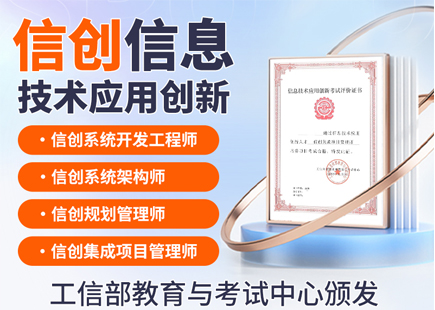




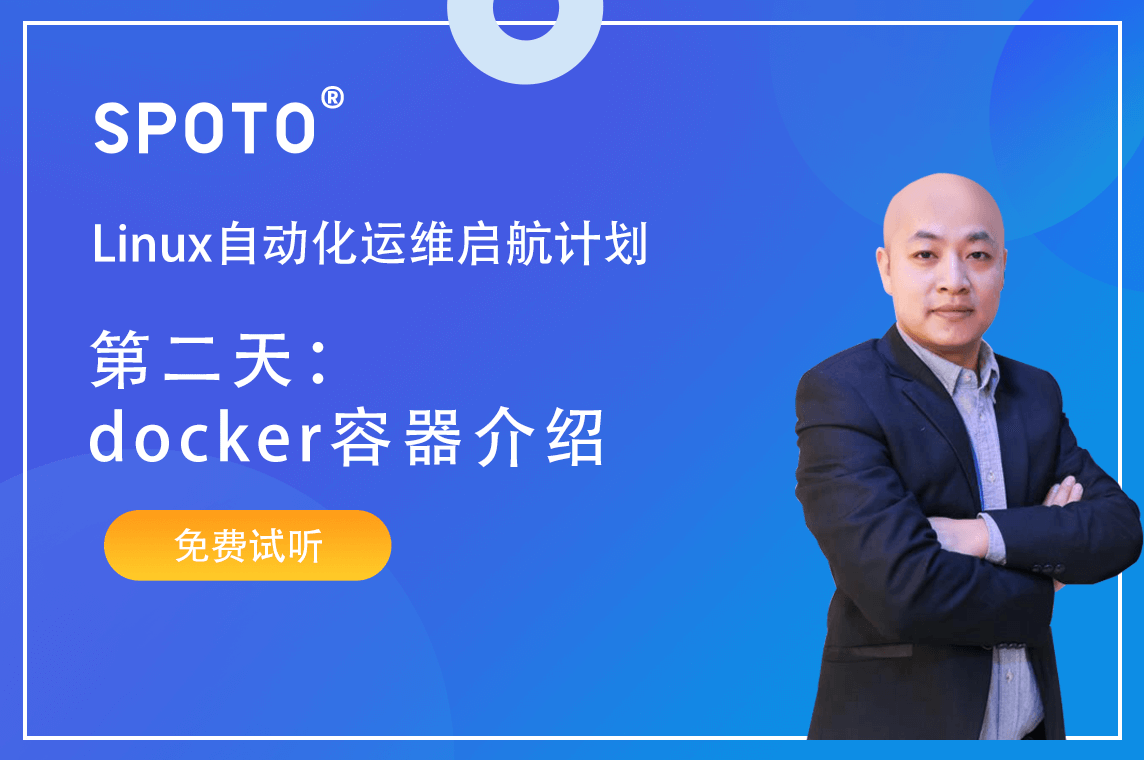
















 闽公网安备 35012102500533号
闽公网安备 35012102500533号